Как убрать всплывающую рекламу в правом нижнем углу в браузере яндекс
Обновлено: 07.07.2024
Справа внизу появляется реклама и вы не знаете как её убрать? Тогда обязательно читайте инструкцию ниже, чтобы от неё избавиться и она больше не появлялась. Поскольку рекламы в интернете становится все больше и больше. Появляются её новые виды и типы. Браузерные уведомления — один из таких видов. Именно их вы видите в нижнем правом углу своего рабочего стола и хотите убрать. Чаще всего рекламные уведомления появляются при открытии браузера. Выглядит это примерно вот так:

Забегая вперед отметим, что Adblock, Adguard и другие дополнения браузеров, которые блокируют рекламу, такого типа уведомления не убирают.
Как убрать такую рекламу?
В первую очередь хочется сообщить, что вы сами подписываетесь на показ такой рекламы. Всё происходит в тот момент, когда вы нажимаете разрешить при появлении всплывающего уведомления на сайте. С этого момента вы автоматически позволили показывать себе рекламу в виде уведомлений в правом нижнем углу рабочего стола. Посмотрите на этот пример и вы сразу всё поймете:
Как убрать всплывающую рекламу в Яндекс браузере
Сначала нужно зайти в настройки. Для этого нажимаем на кнопку с тремя горизонтальными линиями в правом верхнем углу и в открывшемся меню выбираем «Настройки».
Появится окно настроек, где в меню слева нужно выбрать «Сайты», после чего в правой части сразу отобразится раздел управления отправкой уведомлений.
Для того, чтобы запретить уведомления со всех сайтов достаточно перевести переключатель в положение «Запрещена». Если вы просто хотите отредактировать список сайтов, от которых вам хотелось бы получать уведомления, то в этом случае переключатель нужно поставить в положение «Запрашивать разрешение» и нажать на «Настройки сайтов».
Как убрать всплывающую рекламу в Гугл Хроме
Для Google Chrome отключение показа уведомлений осуществляется следующим образом. Заходим в настройки и переходим к дополнительным настройкам.


Далее выбираем «Настройки сайта» и после этого — «Уведомления».

В открывшемся окне управления уведомлениями самый верхний переключатель нужно перевести в положение «Заблокировано». Также в списке ниже находятся все сайты, удалить которые можно через нажатие на три вертикальные точки возле каждого из них.
Как отключить рекламные уведомления в Mozilla Firefox
Первое что делаем это заходим в настройки браузера. В меню слева выбираем «Приватность и защита» и ищем пункт «Уведомления» напротив которого есть кнопка «Параметры». Нажимаем ее.

В открывшемся окне жмем кнопку «Удалить все веб-сайты» и устанавливаем галочку «Блокировать новые запросы на отправку вам уведомлений».


В данной статье вы узнаете ответы на след вопросы:
Вид главных страниц поисковиков
Главная страница Google
Главная страница Yandex

и мы плавно переходим к продуктам от этих поисковых гигантов такие как:
Как отключить рекламу в Яндекс браузере
Как убрать всплывающую рекламу в Яндекс браузере

мне с одной стороны это хорошо, из-за этого появилась и родилась эта стать, но факт остается фактом, как это появляется и как от этого защитится?

- навести кнопку мыши на правый угол объявления (1 на рисунке) и там появится три полоски и нажать на нее
- После того как вы нажали откроется браузер с настройками и списком сайтов для которых разрешен
- смотрите на вашем всплывающем окне имя сайта от которого пришла реклама (2 на рисунке)
- Находите его в списке сайтов которым разрешено показывать рекламу (3 на рисунке)
- Удаляете его!
- После этого надоедливая реклама больше вас не будет показываться!
Но это хорошо в том случае, когда у нас всплыла реклама и мы через нее отключили все уведомления всплывающие и на рабочем столе и в браузере, а как посмотреть в браузере эти сайты? читаем дальше)
Как отключить в браузере всплывающие окна
Как отключить рекламу в Google Chrome
В данной статье мы рассмотрели настройки отключение всплывающих окон в браузере которые актуальны на 2019-2020 год (они постоянно меняются из-за обновления браузеров) и теперь вы знаете как:

Для того чтобы узнать, как убрать рекламу в Яндексе, нужно ознакомиться со всеми возможностями. Существует целый ряд решений, к которым относятся:
- использование специальных приложений, встроенных в браузер, для блокировки ненужного всплывающего контента;
- установка специальных программ, для той же цели;
- ручные настройки в браузере.
Яндекс браузер
Пожалуй, самое «любимое» место для мотивирующих плагинов и шаблонов от компании Яндекс. Это и не удивительно, ведь веб-браузер с разрешения пользователей или без него передает компании информацию обо всех предпочтениях пользователя, о посещении им тех или иных страниц, а также о частоте набора различных запросов в поисковике Яндекса.

В тех случаях, когда объявления появляются по причине наличия вредоносных плагинов, необходимо войти в три параллельные черты, расположенные в правом верхнем углу. Затем выбираем пункт «Дополнения» и, нажав на него, находим раздел «Из других источников». После этого отключаем все плагины.
Если и после этого беспокоящие пользователя элементы не исчезли, можно сбросить настройки браузера к исходным заводским настройкам, устранив подключение к прокси-серверам сторонних ресурсов. Кроме того, если пользователя беспокоит, как убрать рекламу в Яндексе справа, а не всю целиком, то можно обратиться к встроенным в браузер функциям.
Google Chrome
В этом браузере имеется возможность устранения любых посторонних элементов через настройки. Заходим в них, ищем пункт «Настройки контента», выбираем блок «Всплывающие окна» и нажимаем на пункт «Блокировать всплывающие окна на всех сайтах (рекомендуется)». После чего подтверждаем выбор.
Mozilla Firefox
В правом верхнем углу входим в пункт «Открыть меню», находим «Настройки», нажимаем на них. Далее переходим на вкладку «Содержимое», находим строчку «Блокировать всплывающие окна» и нажимаем «ОК».

Opera
Пожалуй, самый простой браузер, для того чтобы убрать рекламу справа на экране в Яндексе. Просто нужно в правом верхнем углу нажать курсором мыши на значок в виде щита, и когда он станет перечеркнутым, можно спокойно работать, не опасаясь назойливых всплывающих элементов. Перечеркнутый щит посинеет, а цифры рядом будут показывать число блокированных лишних элементов.
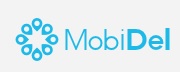
Как избежать повторного появления рекламы
Для этого не стоит заходить на подозрительные сайты, а также устанавливать подозрительные программы, от непроверенных источников. Кроме того, желательно пользоваться услугами антивирусных программ, которые защитят от хакерских и вирусных агентов, распространяющих нежелательный контент в браузере компьютера.
Некоторые разработчики сами внедряют излишнюю мотивацию к покупке, либо установке различных элементов в браузере, поэтому от их продуктов лучше отказаться.Как убрать рекламу Яндекса на главной странице
Для этого необходимо выполнить три шага:

Это и есть способ, как убрать рекламу в Яндексе на главной странице, на который уходит около минуты, при наличии аккаунта.
Программы, помогающие в блокировке назойливой рекламы
Выбор программы для блокировки будет зависеть от причины ее появления. Если она появляется вследствие воздействия хакерских программ и вирусов, то наилучшим вариантов будет использование программ AdwCleaner и HitmanPro, которые являются лучшим способом для устранения последствий вирусных атак.
Всплывающая реклама – это крайне раздражающий фактор, который появляется на некоторых сайтов сомнительного содержания. Иногда она может начать появляться и на сайтах с хорошей репутацией, что уже будет говорить о том, что вы подхватили на свой компьютер рекламное или вредоносное ПО. Процесс устранения окон со всплывающей рекламой носит примерно одинаковый характер для каждого браузера, правда, бывают исключения, применимые только к конкретном веб-обозревателю.

В данной статье рассмотрим, как устранить всплывающую рекламу в Яндекс Браузере.
Как убрать всплывающую рекламу в Яндекс Браузере
Устранить всплывающую рекламу на многих сайтах в Яндекс Браузере можно с помощью встроенных в браузер настроек. При их включении все сомнительные всплывающие окна будут блокироваться. О каждом таком заблокированном окне вы получите уведомление в адресной строке обозревателя. При необходимости можно будет отменить блокировку конкретного всплывающего окна.
Для более надёжного устранения всей всплывающей рекламы в Яндексе можно попробовать скачать и установить для него специальные расширения. Также рекомендуется проверить свой компьютер антивирусом, если всплывающая реклама стала появляться даже там, где она появляться не должна.
Вариант 1: Настройки Яндекс Браузера
Разработчики браузера предусмотрели встроенный блокировщик навязчивой рекламы. Обычно, он включён по умолчанию сразу после установки веб-обозревателя. Однако иногда она может быть отключена.
Давайте повторно включим данную функцию:
-
Запустите Яндекс Браузер и нажмите в верхней правой части окна на иконку меню. Из выпавшего списка выберите «Настройки».


Также в новых версиях Яндекса есть встроенные от разработчика дополнения, направленные на блокировку мешающей рекламы и рекламы с шок-контентом. Рекомендуем их тоже включить:
- Откройте «Настройки» Браузера по инструкции, описанной выше. В верхнем меню страницы переключитесь во вкладку «Дополнения». Также их можно выбрать в главном меню Яндекса.
- Пролистайте страницу до блока «Безопасность в сети».
- Там обратите внимание на дополнения «Антишок», «Блокировка мешающей рекламы» и «Блокировка флеш-данных». Рекомендуется включить все три дополнения.
Таким образом вы отключите большинство всплывающих окон с разных сайтов. Исключение могут носить только сайты, которые находятся в «белом списке» Яндекса, но у таких редко встречается всплывающая реклама.
Вариант 2: Установка AdBlock
Позволит заблокировать больше как обычной, так и всплывающей рекламы. В данном случае будем рассматривать AdBlock, так как это является самым популярным решением для всех браузеров в плане блокировки рекламы. Установить данное дополнение в Яндекс можно по следующей инструкции:
- Откройте главное меню браузера и выберите в нём пункт «Дополнения».
- Пролистайте страницу с установленным дополнениями до конца. Найдите и воспользуйтесь кнопкой «Каталог расширений для Яндекс Браузера».


Вариант 3: Удаление вредоносного ПО
Если, несмотря на предпринятые ранее действия, у вас всё ещё появляется всплывающая реклама, то это значит, что на компьютер попало нежелательное ПО. Удалить его можно с помощью антивирусных программ. Мы рекомендуем использовать популярные коммерческие решения, например, Kaspersky, Avast и подобные.
Однако не у всех пользователей есть возможность пользоваться коммерческими антивирусами. В таком случае можно использовать стандартный Защитник Windows. В «десятке» по эффективности работы он не уступает некоторым коммерческим решениям. Давайте посмотрим, как происходит взаимодействие с этим антивирусом:
- Для начала вам нужно открыть Защитник. Нажмите на иконку лупы в панели задач или используйте комбинацию клавиш Win+S. В появившуюся поисковую строку введите наименование искомого объект.
- Пролистайте страницу Защитника до пункта «Параметры сканирования». Кликните по нему.


Владельцам компьютеров на Windows 8.1, 8, 7 и ниже всё же лучше пользоваться программами от сторонних разработчиков, так как встроенный Защитник там действительно очень слабый.
Вариант 4: Изменение параметров сети
Некоторые вредоносные программы могли подменить параметры сети, из-за чего всплывающая реклама всё равно продолжает показываться. Даже после удаления этих программ браузер всё равно продолжает автоматически подключаться к серверу с рекламой и транслировать её вам.
Данный вариант нужно выполнять только после проведения сканирования компьютера на наличие вредоносного ПО и его удаления из системы.
-
Запустите «Панель управления». В любой Windows это можно сделать, воспользовавшись сочетанием клавиш Win+R и введя в открывшуюся строку команду control. Нажмите «Ок» или Enter для применения данной команды.



Убрать всплывающую рекламу в Яндекс Браузере обычно можно без серьёзных проблем. Чаще всего хватает выполнения первых двух инструкций. Однако, если компьютер ранее подвергался заражению вредоносным ПО, то может потребоваться выполнение дополнительных инструкций.
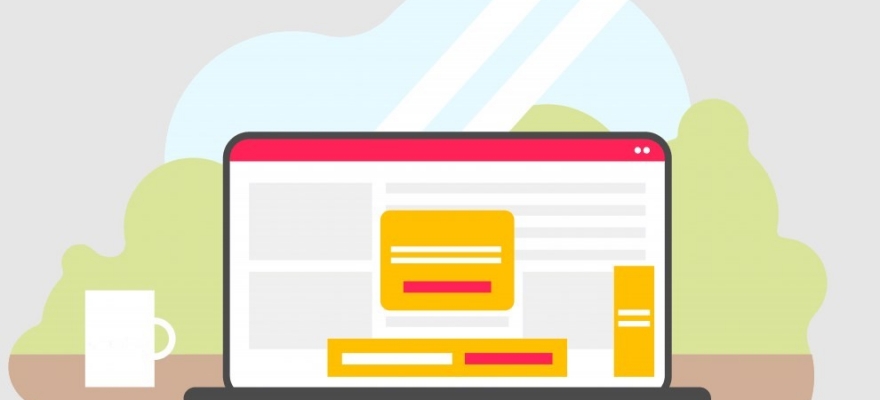
Во время использования различных сервисов в сети, пользователи не обращают внимание на то, каким сайтам и какие разрешения предоставляют. В результате в правом нижнем углу экрана появляется всплывающая реклама, которая мешает нормально использовать программу. Однако убрать всплывающую рекламу в правом нижнем углу экрана можно как в Google Chrome, так и в Яндекс.Браузере, Opera и Microsoft Edge.
Убираем всплывающую рекламу в Google Chrome в нижнем углу экрана
Для начала нужно обозначить, что реклама в правом нижнем углу экрана представляет собой ни что иное, как push-уведомления, которые срабатывают, когда на сайте, которым пользователь разрешил присылать такие уведомления, появляется новый контент.
В Google Chrome убрать всплывающую рекламу, которая появляется в правом нижнем углу можно достаточно просто:
- Открываем «Настройки», в меню слева выбираем «Конфиденциальность и безопасность». Далее выбираем «Настройка сайтов».
- Далее находим раздел «Разрешения» и выбираем «Уведомления».
- Теперь выбираем сайт, который выдает уведомления и нажимаем на стрелочку рядом, чтобы попасть к дополнительным настройкам.
- Выбираем раздел «Уведомления» и выставляем «Блокировать».
Так повторяем со всеми элементами, которые выдают всплывающие push-уведомление в нижнем углу экрана.
Отключаем всплывающую рекламу в нижнем углу в Яндекс.Браузере
Отключение всплывающей рекламы в нижней части экрана в Яндекс Браузере немного отличается от Гугл Хрома. В этом браузере нужно выбрать «Настройки», а в меню слева выбрать «Сайты» и нажать на ссылку «От прочих сайтах».
В списке выбираем те сайты, которые нужно заблокировать, чтобы они не показывали навязчивую рекламу. Нажимаем на адрес и выбираем «Запретить».
Реклама больше мешать не будет.
Блокируем рекламу в правом нижнем углу в браузере Opera
В браузере Опера способ подобный тому, как убрать рекламу, всплывающую в правом углу в Гугл Хром. В Опере нужно открыть «Настройки», «Конфиденциальность и безопасность» и находим параметр «Настройки сайтов».
Далее находим раздел «Привилегии» и «Уведомления».
Как и в Хроме нужно выбрать сайт, нажать на стрелочку, чтобы попасть в дополнительные настройки.
Теперь нужно найти раздел «Уведомления» и выбрать «Блокировать».
Блокировка рекламы в нижнем углу в Microsoft Edge
Разработчики браузера для Windows 10, который пришел на замену Internet Explorer, также позволяют заблокировать рекламу, которая всплывает в правом нижнем углу экрана. Для этого нужно попасть в параметры браузера и выбрать «Конфиденциальность, поиск и службы».
В меню слева выбираем «Файлы куки и разрешения для сайтов».
Находим «Разрешения для сайтов» и кликаем «Все сайты».
Выбираем надоедливый сайт, переходим в его настройки и блокируем уведомления.
Если заблокировать всплывающие уведомления не удалось, то нужно проверить, не появляются они от какой-то программы. Если софт не спамит рекламой, то стоит проверить систему на вирусы, чтобы убедиться, что вредоносное ПО не мешает вашей работе с ПК.
Читайте также:

